Cómo deshabilitar Wi-Fi Direct en Windows 10
Publicado: 2021-10-27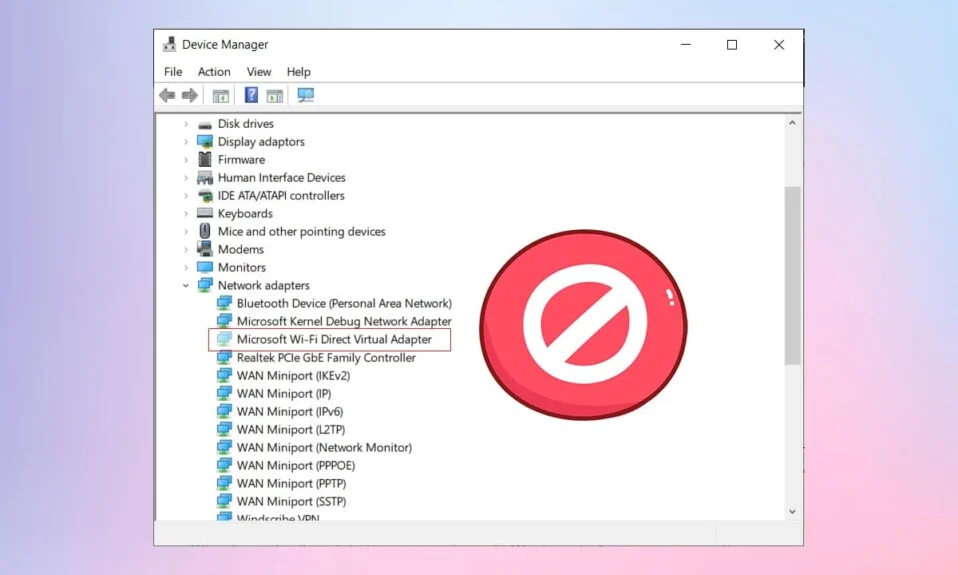
Con la lista increíblemente larga de funciones que Microsoft proporciona integradas en el sistema operativo Windows, es bastante normal olvidarse de algunas de ellas. Una de esas características es crear un punto de acceso Wi-Fi para PC, similar a nuestros dispositivos móviles, para compartir su conexión a Internet con los usuarios cercanos. Esta característica se llama Red alojada y se instala automáticamente en todas las computadoras de escritorio y portátiles con Wi-Fi habilitado . Se introdujo por primera vez en Windows 7, pero ahora se incluye con la herramienta de utilidad de línea de comandos Netsh en Windows 10. La herramienta de línea de comandos con el sistema operativo crea un adaptador WiFi Direct inalámbrico virtual para compartir la conexión a Internet o transferir archivos con bastante rapidez entre los dos dispositivos. Si bien es útil, Hosted Network rara vez experimenta alguna acción y sirve simplemente como un inconveniente para la mayoría de los usuarios, ya que puede interferir con su conexión de red. Además, puede causar confusión porque aparece en la lista con otros adaptadores en aplicaciones y ajustes de configuración. Una vez deshabilitado, da como resultado un mejor rendimiento de la red. Por lo tanto, si rara vez o nunca usa su dispositivo como un punto de acceso Wi-Fi, saber cómo deshabilitar el adaptador virtual WiFi Direct de Microsoft en las computadoras con Windows 10 puede ser muy beneficioso. Por lo tanto, lea a continuación!
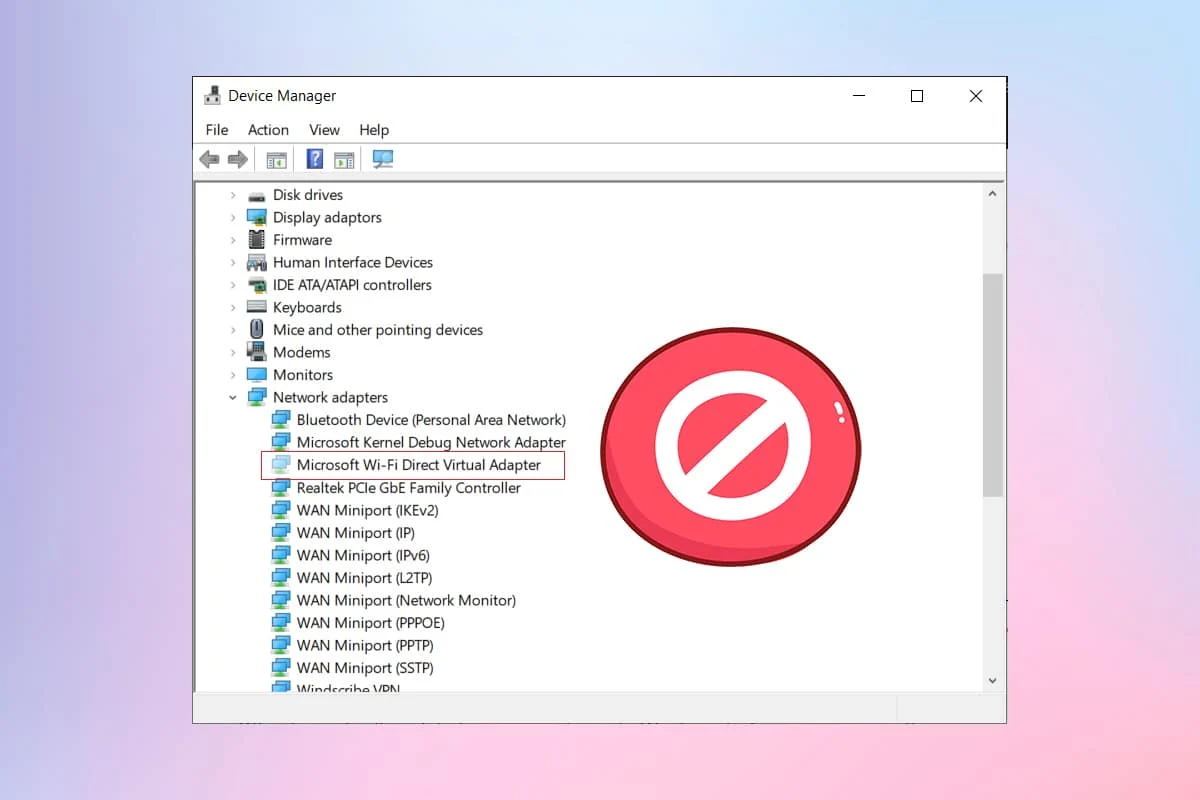
Contenido
- Cómo deshabilitar el adaptador virtual Microsoft WiFi Direct en una PC con Windows 10
- Método 1: deshabilite WiFi Direct a través del Administrador de dispositivos
- Método 2: deshabilite WiFi Direct a través de CMD/ PowerShell
- Método 3: Eliminar WiFi Direct a través del Editor del Registro
- Preguntas frecuentes (FAQ)
Cómo deshabilitar el adaptador virtual Microsoft WiFi Direct en una PC con Windows 10
Hay dos formas bien conocidas y sencillas de deshabilitar el Adaptador virtual WiFi directo de Microsoft en Windows 10, a saber, a través del Administrador de dispositivos o un símbolo del sistema elevado o una ventana de PowerShell. Sin embargo, si desea eliminar permanentemente los adaptadores Wi-Fi Direct en lugar de desactivarlos temporalmente, deberá modificar el Editor del Registro de Windows. Para obtener más información, lea ¿Qué es WiFi Direct en Windows 10? aquí.
Método 1: deshabilite WiFi Direct a través del Administrador de dispositivos
Los usuarios de Windows desde hace mucho tiempo pueden conocer la aplicación integrada Administrador de dispositivos que le permite ver y controlar todos los dispositivos de hardware, tanto internos como externos, conectados a la computadora. El Administrador de dispositivos permite las siguientes acciones:
- actualizar los controladores del dispositivo.
- desinstalar controladores de dispositivos.
- activar o desactivar un controlador de hardware.
- verifique las propiedades y los detalles del dispositivo.
Estos son los pasos para deshabilitar WiFi Direct en Windows 10 usando el Administrador de dispositivos:
1. Presione las teclas Windows + X simultáneamente para abrir el Menú de usuario avanzado y seleccione Administrador de dispositivos , como se muestra.
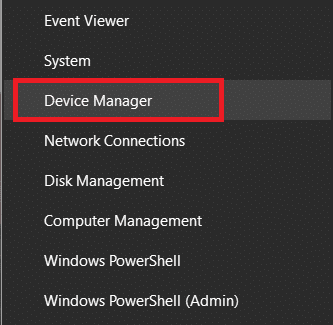
2. Una vez que se inicie el Administrador de dispositivos , expanda la etiqueta Adaptadores de red haciendo doble clic en ella.
3. Haga clic con el botón derecho en Adaptador virtual Wi-Fi Direct de Microsoft y seleccione Desactivar dispositivo en el menú que aparece. Si su sistema contiene varios adaptadores virtuales de Wi-Fi Direct , continúe y desactívelos todos de la misma manera.
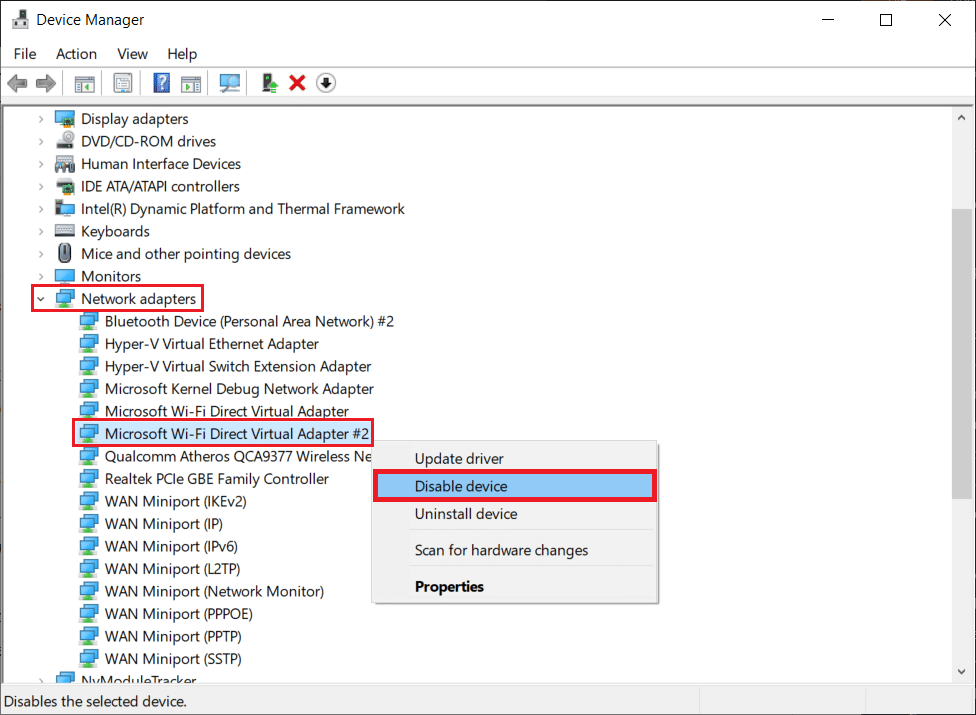
Nota: si no encuentra el adaptador virtual Wi-Fi Direct en la lista aquí, haga clic en Ver > Mostrar dispositivos ocultos , como se ilustra a continuación. Luego, siga el paso 3 .
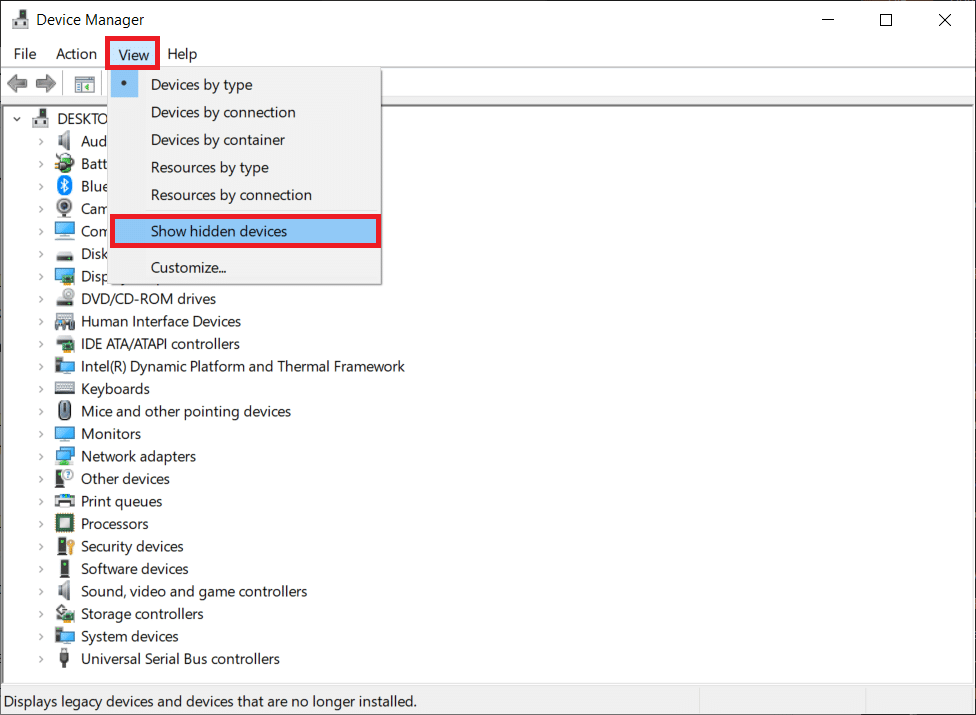
4. Una vez que se hayan deshabilitado todos los adaptadores, seleccione Acción > Buscar la opción de cambios de hardware como se muestra a continuación.
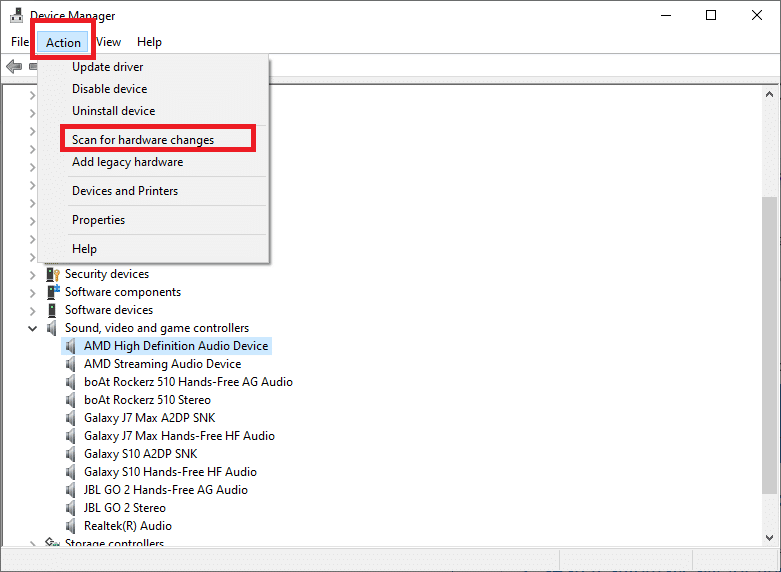
Nota: Si en algún momento en el futuro desea volver a habilitar el dispositivo Wi-Fi directo, simplemente navegue hasta el controlador respectivo, haga clic con el botón derecho en él y seleccione Habilitar dispositivo .

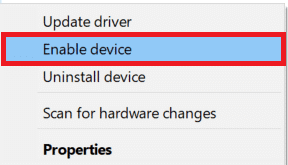
Método 2: deshabilite WiFi Direct a través de CMD/ PowerShell
Alternativamente, también puede deshabilitar Windows 10 WiFi Direct desde una ventana elevada de PowerShell o Símbolo del sistema. Los comandos son los mismos independientemente de la aplicación. Simplemente, siga los pasos dados:
1. Haga clic en Inicio y escriba símbolo del sistema en la barra de búsqueda de Windows.
2. Luego, seleccione Ejecutar como administrador para iniciar el símbolo del sistema con derechos administrativos.
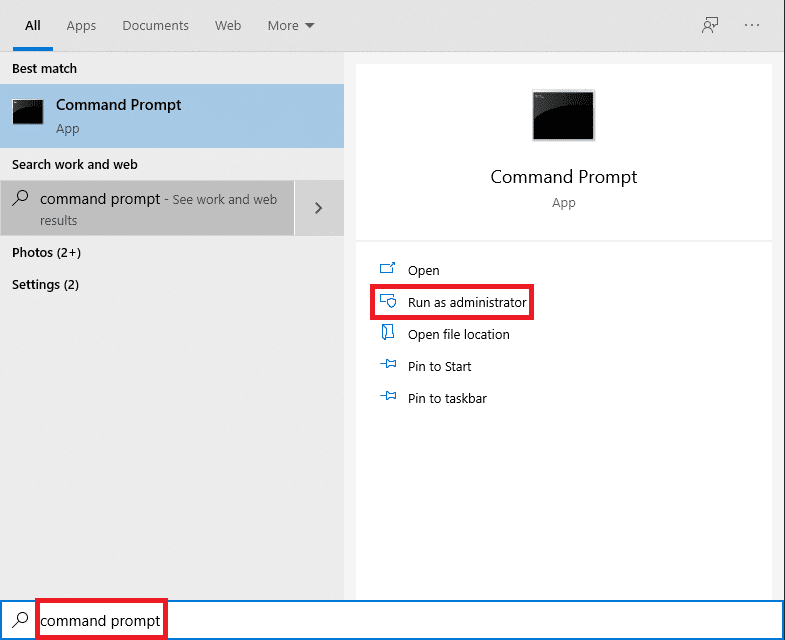
3. Escriba el comando dado para apagar primero la red alojada activa y presione la tecla Intro :
netsh wlan detener red alojada
4. Deshabilite el adaptador virtual WiFi Direct ejecutando el comando dado:
netsh wlan establece el modo de red alojada = no permitir
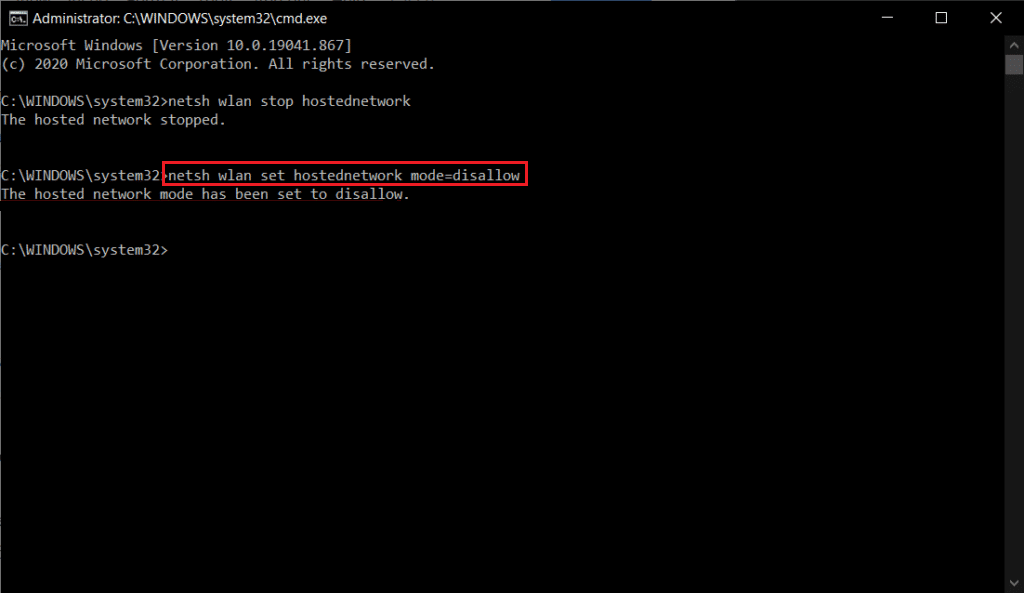
Nota: Para volver a habilitar el adaptador y reiniciar una red alojada en el futuro, ejecute los comandos dados uno tras otro:
netsh wlan establecer modo de red alojada = permitir netsh wlan iniciar red alojada
Lea también: Reparar el error del dispositivo no migrado en Windows 10
Método 3: Eliminar WiFi Direct a través del Editor del Registro
Los informes sugieren que los métodos anteriores solo desactivan los adaptadores Wi-Fi Direct temporalmente y que un reinicio de la computadora los devolverá a la vida. Para eliminar de forma permanente los adaptadores Wi-Fi Direct, los usuarios deben restablecer la configuración existente en el registro de Windows y, por lo tanto, evitar que se creen automáticamente nuevos adaptadores al iniciar la computadora.
Nota: tenga cuidado al cambiar los valores del registro, ya que cualquier error puede generar problemas adicionales.
1. Inicie el cuadro de comando Ejecutar presionando las teclas Windows + R simultáneamente.
2. Aquí, escriba regedit y haga clic en Aceptar para iniciar el Editor del registro .
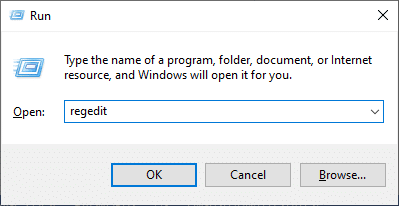
3. Escriba la siguiente ruta en la barra de navegación y presione Entrar .
HKEY_LOCAL_MACHINE\SYSTEM\CurrentControlSet\services\Wlansvc\Parameters\HostedNetworkSettings
4. En el panel derecho, haga clic con el botón derecho en HostedNetworkSettings y seleccione Eliminar , como se muestra.
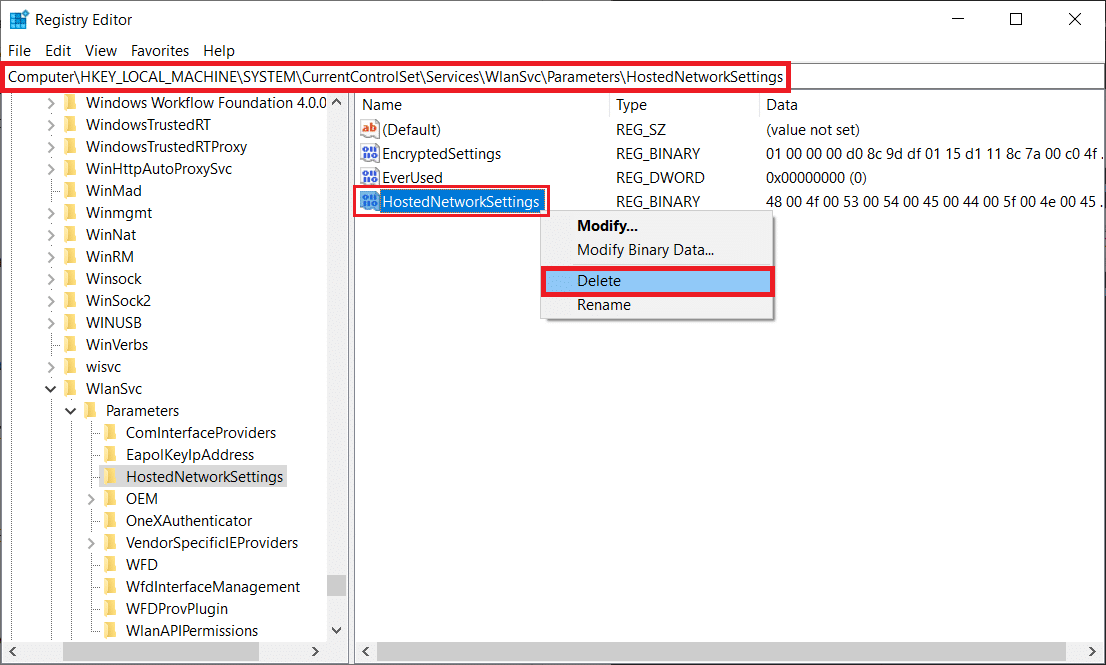
5. Confirme la ventana emergente que aparece para eliminar el archivo y reinicie su PC .
Nota: puede ejecutar el comando netsh wlan showhostednetwork en CMD para verificar si la configuración de la red alojada se eliminó. Los ajustes deben estar etiquetados como No configurados , como se muestra resaltado.
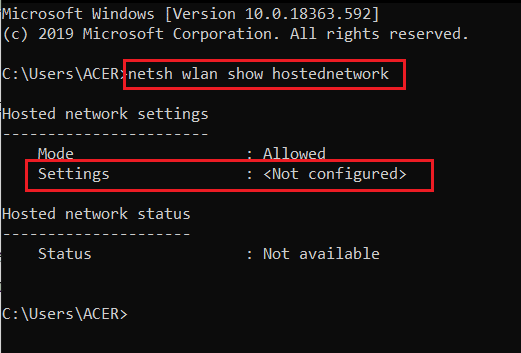
Si desea obtener información sobre cómo usar el adaptador virtual WiFi directo de Microsoft, lea ¿Qué es el adaptador de minipuerto WiFi virtual de Microsoft y cómo habilitarlo?
Preguntas frecuentes (FAQ)
Q1. ¿Cómo desactivo una conexión Wi-Fi-Direct?
Respuesta Para desactivar Wi-Fi Direct, abra CommandPprompt como administrador. Escriba el comando dado y presione Enter: netsh wlan stophostednetwork .
Q2. ¿Cómo desinstalo el adaptador de minipuerto Wi-Fi virtual de Microsoft?
Respuesta Para desinstalar permanentemente el adaptador Wi-Fi Miniport, elimine el valor de HostedNetworkSettings almacenado en el Editor del Registro de Windows siguiendo el Método 3 de esta guía.
Recomendado:
- Cómo cambiar los programas de inicio en Windows 10
- Solucionar error de pantalla azul de Windows 10
- Arreglar la instalación pendiente de la actualización de Windows 10
- Cómo silenciar el micrófono en Windows 10
Esperamos que pueda aprender a deshabilitar WiFi Direct en Windows 10 . Háganos saber qué método funcionó mejor para usted. Háganos saber sus consultas y sugerencias en la sección de comentarios a continuación.
